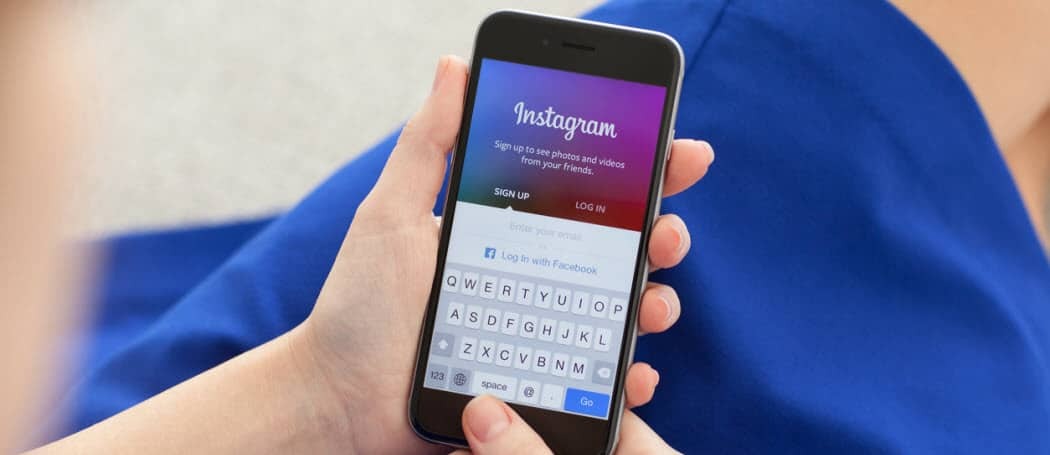Ultima actualizare la
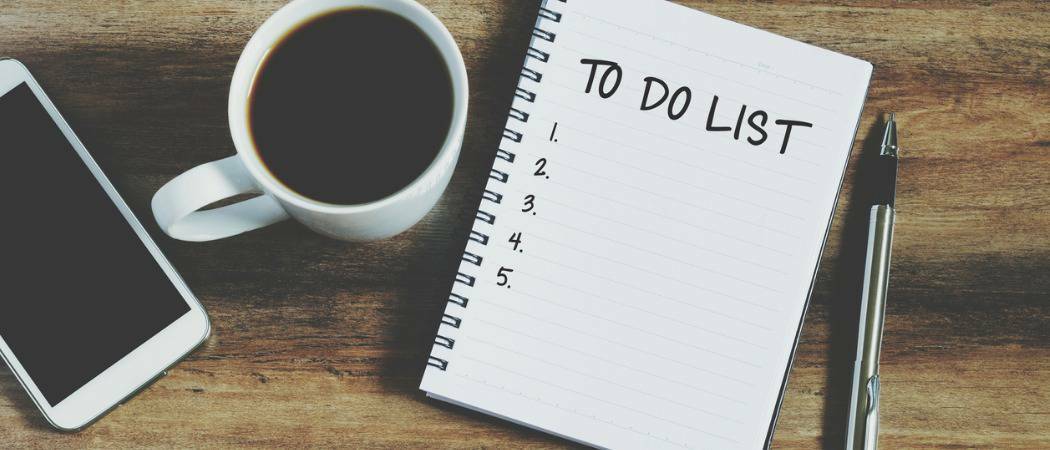
Înainte de iOS 13, aplicația Memento-uri Apple a fost subpar. Dar acum este mai robust și vă vom îndruma folosind noile sale funcții pentru a vă ajuta să rămâneți organizat.
Există nenumărate aplicații de făcut disponibile pentru iPhone și iPad. Soluții terțe precum Things, Evernote, Microsoft To-Doși multe altele, au fost oferite de mult timp funcții mai bune decât aplicația nativă pentru memento-uri Apple. Cea mai recentă versiune de Memento este (în sfârșit) merită luată în considerare datorită unei interfețe proaspete și a noilor capabilități introduse în iOS 13 (și iPadOS 13).
Amintirea aplicației este actualizată
Înainte de iOS 13, aplicația Memento a oferit o vizualizare de bază, în stil de listă, scurtă despre personalizare și funcții. Da, s-a terminat treaba, dar a fost puțin mai mult decât adecvat. Noua versiune este mai intuitivă și mai flexibilă și vă permite să creați mementouri cu subtasche-uri și atașamente. De asemenea, puteți seta alerte în funcție de timp și locație, încorporare
O imagine de ansamblu
Ecranul principal de memento include acum cinci secțiuni principale, astăzi, programate, toate, marcate și listele mele. Primele patru sunt liste inteligente încorporate care populează automat, în funcție de criterii.
- Astăzi arată toate memento-urile pe care le marchezi ca fiind scadente astăzi. Afișează, de asemenea, memento-uri întârziate.
- programat arată toate mementourile dvs. care au o dată scadentă - trecut, astăzi și în viitor. Memento-urile scadente astăzi vor apărea atât pe lista de azi, cât și pe cea programată.
- Semnalizată arată toate mementourile pe care le-ați atribuit un steag.
- Toate arată fiecare memento, organizat pe listă.
In cele din urma, Listele mele este locul în care veți găsi listele de memento personalizate. De exemplu, puteți crea liste numite „Cumpărături”, „Vacanță”, „Urgență” etc., în funcție de nevoile dvs.
Înainte de a începe …
Pentru a utiliza aplicația Memento-uri în mod eficient, iCloud trebuie să fie activat pe dispozitivul dvs. și asigurați-vă că aplicația Memento este activată. În acest sens, Memento-urile se vor sincroniza pe toate dispozitivele Apple.
Pentru a configura mementouri pe iCloud:
- Pe iPhone sau iPad, apăsați pe Setări app.
- În partea de sus, atingeți [numele tău]> iCloud.
- Comutare Mementouri pentru a porni.
De acum înainte, în aplicația Memento, veți vedea toate mementourile dvs. pe toate dispozitivele Apple care sunt conectate la același ID Apple.
Crearea unei liste de memento-uri noi
Primul lucru pe care ar trebui să îl faceți în aplicația Memento este să creați liste. Apple a adăugat deja unele pentru a începe; le puteți utiliza sau le puteți șterge sau adăuga oricând altele.
Pentru a crea o nouă listă în aplicația Memento-uri pentru aplicații:
- Atingeți butonul Mementouri aplicație pe ecranul principal al dispozitivului.
- Alege Adaugă lista în partea dreaptă jos a paginii principale a aplicației Memento-uri.
- În casetă, tastați tasta Nume de utilizat pentru noua listă.
- Alege un culoare si un icoană pentru a personaliza lista.
- Când ați terminat, atingeți Terminat în dreapta sus. Noua dvs. listă apare în secțiunea Lista mea din ecranul principal al aplicației Memento-uri.
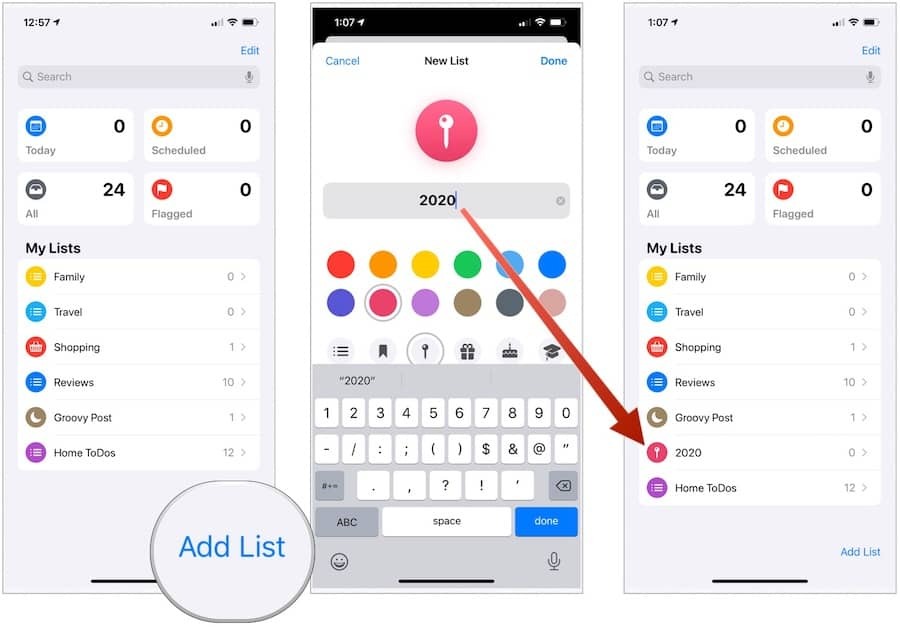
Crearea unui nou memento
Listele sunt doar listele când conțin memento-uri, desigur. Pentru a crea un memento nou, efectuați următorii pași:
- Apasă pe listă doriți în Listele mele din aplicația Memento.
- Alege Memento nou în partea stângă jos.
- Tasteaza memento nou lângă ovalul activat.
- Atingeți întoarcere pe tastatura dispozitivului pentru a adăuga un alt memento sau Terminat.
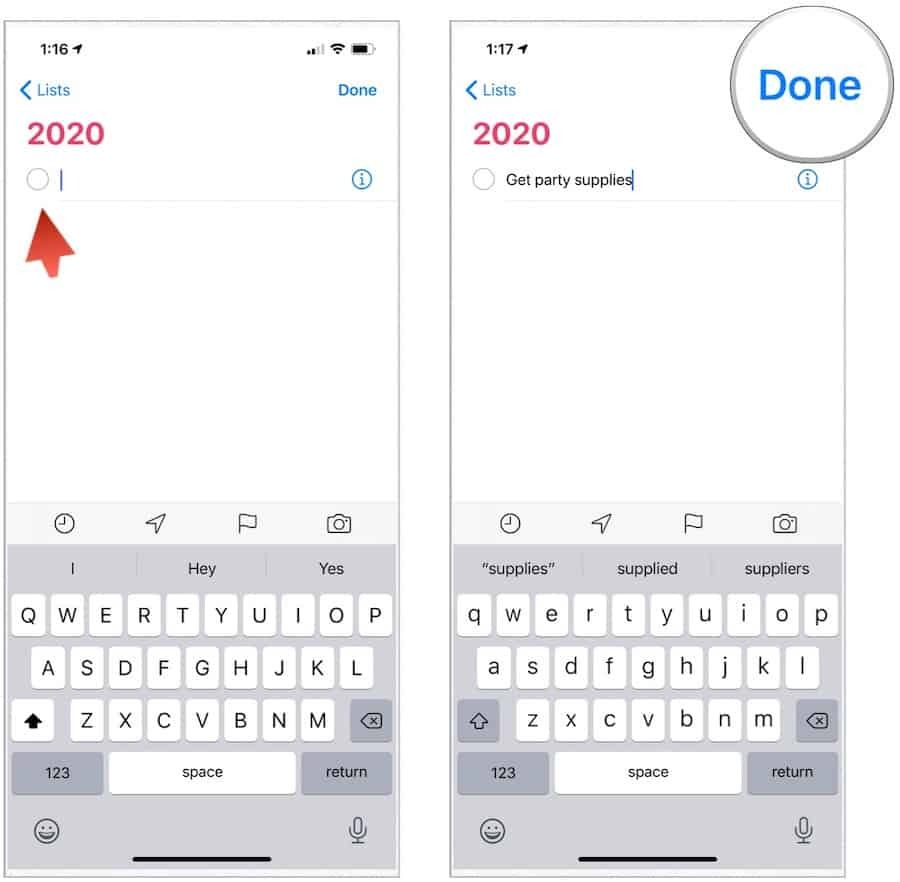
Personalizarea unui memento
În exemplul precedent, a fost creat un memento de bază care nu conținea o dată scadentă sau alte informații. Pentru a adăuga informații suplimentare despre un memento existent:
- Alege aducere aminte doriți să adăugați informații.
- Apasă pe "eu”Pictograma din dreapta memento-ului.
- În pagina Detalii, puteți adăuga informații considerabile. În mod implicit, niciuna dintre următoarele nu este utilizată:
- notițe: Orice doriți poate fi adăugat aici.
- URL-: Daca este aplicabil.
- Amintește-mi într-o zi comutare: Când este activat, puteți seta o alarmă după data și ziua și repetați, dacă este necesar.
- Comutare Amintește-mi la o locație: Când este activat, vei primi un memento de fiecare dată când te apropii de o locație cu dispozitivul tău.
- Amintește-mi când trimiteți mesaje comutare: Când este folosit, veți primi o notificare de memento atunci când trimiteți o persoană la alegere.
- Semnalizată comutare: indiferent de motiv, puteți adăuga steaguri la mementouri specifice.
- Prioritate: Alegeți dintre Nimeni, Scăzut, Mediu și Înalt.
- Listă: În orice moment, puteți muta locația memento-ului curent într-o nouă listă.
- subactivități: Atingeți aici pentru a adăuga o sarcină sub cea principală.
- Adauga imagine: Puteți atașa o fotografie sau un document la un memento.
- Atingeți Terminat la terminarea adăugării de informații în memento.
În exemplul următor, un memento numit „Obține suplete de petrecere” include acum un memento care este activat atunci când mă urc în mașină (la locație), este indicat și include o imagine:
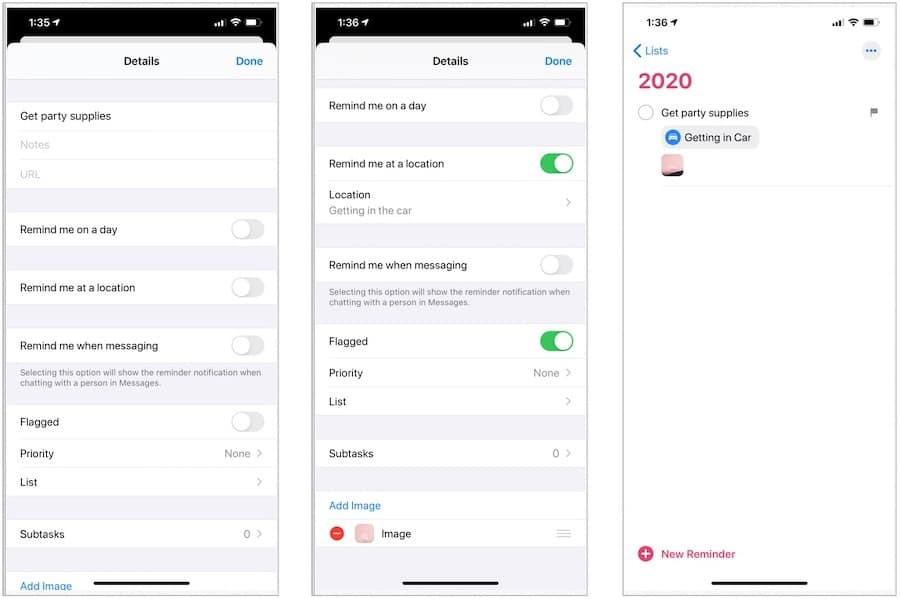
Bara de instrumente rapide
Când creați un memento nou, puteți adăuga timp, locație, steag sau imagine din ecranul principal al listei din aplicația Memento:
- Apasă pe listă doriți în Listele mele din aplicația Memento.
- Alege Memento nou în partea stângă jos.
- Tasteaza memento nou lângă ovalul activat.
- Alegeți unul sau mai multe dintre patru icoane în bara de instrumente rapidă de deasupra tastaturii și selectați-vă.
În acest exemplu, memento-ul „Obține gheață” include acum o dată scadență de astăzi:
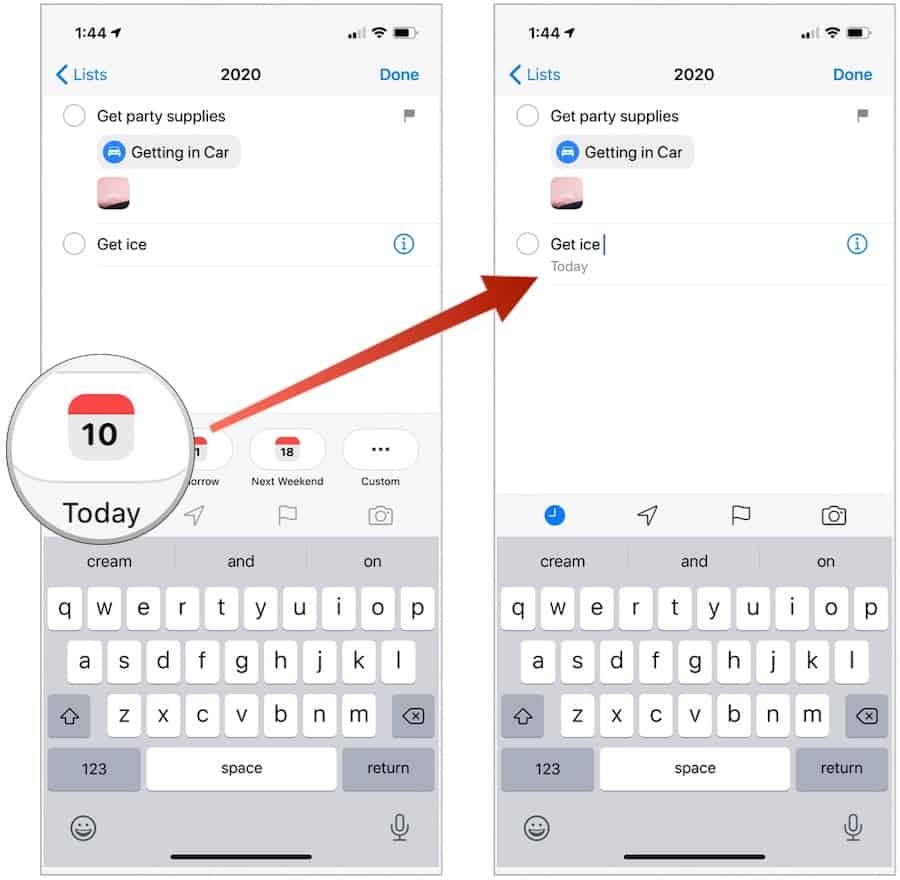
Completarea unui memento
Când o sarcină este finalizată, pur și simplu atingeți ovalul de lângă ea. În acest sens, sarcina va fi ștersă din listă. Puteți atinge „…Pictograma ”din dreapta sus în orice moment pentru a vedea mementourile completate.
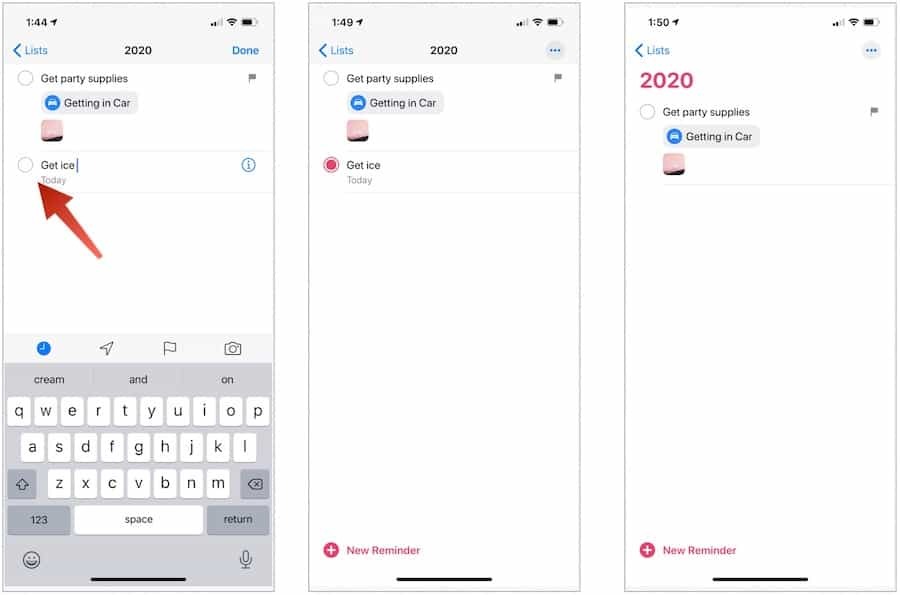
Mărunţişuri
Există lucruri suplimentare pe care le puteți realiza în aplicația Apple Reminders. În primul rând, puteți schimba ordinea memento-urilor. Pentru a face acest lucru, atingeți și țineți apăsat memento-ul, apoi trageți-l cu degetul în noua locație. Dacă îl trageți într-un memento existent (spre deosebire de înainte sau după unul), acesta devine în schimb o subtask.
Asistent vocal Apple, Siri, funcționează bine cu aplicația Memento. Folosind doar vocea, puteți crea memento-uri noi. Comenzile de exemplu includ „Amintește-mi când ajung acasă pentru a verifica Facebook” sau „Amintește-mi când plec de aici pentru a mă opri lângă magazinul alimentar” sau „Amintește-mi mâine la 15:00. să-l sun pe Alex. "
În cele din urmă, puteți partajați o listă de memento-uri cu alții apăsând pe „…Pictograma ”din dreapta sus când se află în interiorul unei liste. Alege Adauga oameni apoi faceți o selecție despre cum doriți să invitați pe cineva să se înscrie în listă.
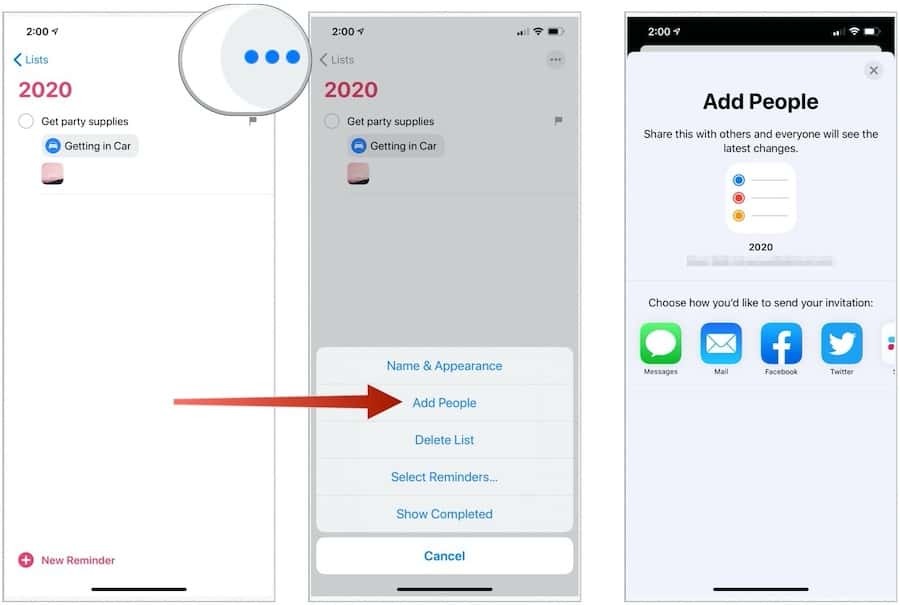
Aplicația Memento-uri din iOS 13 și iPadOS 13 este mult mai bun decât versiunile anterioare și o pune din ce în ce mai aproape de concurența cu alte aplicații de listă de făcut pe piață. Va fi interesant să vedeți de unde pleacă aplicația gratuită de aici, în viitoarele versiuni iOS și iPadOS.
Dacă nu găsiți aplicația Memento-uri pe ecranul de pornire al dispozitivului dvs., o puteți descărca din App Store.